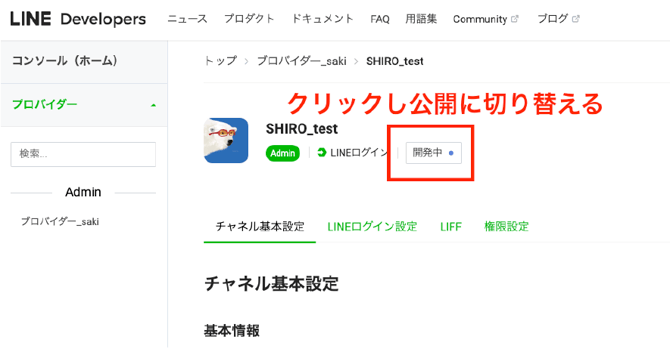LINE連携
LINE連携を行うと、「診断の開始にLINE登録を必須にする」「フォーム、ちょい見せ機能 にてLINE登録を必須にする」ことができるようになります。
LINE連携を行うことで、診断を行ったユーザーのLINE IDと診断結果の紐づけが可能になります。
▍診断の開始にLINE登録を必須にした場合のイメージ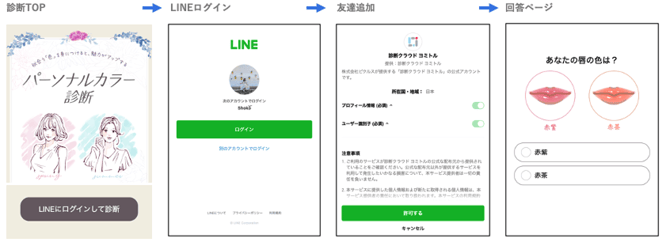
▍「フォーム、ちょい見せ機能」にてLINE登録を必須にした場合のイメージ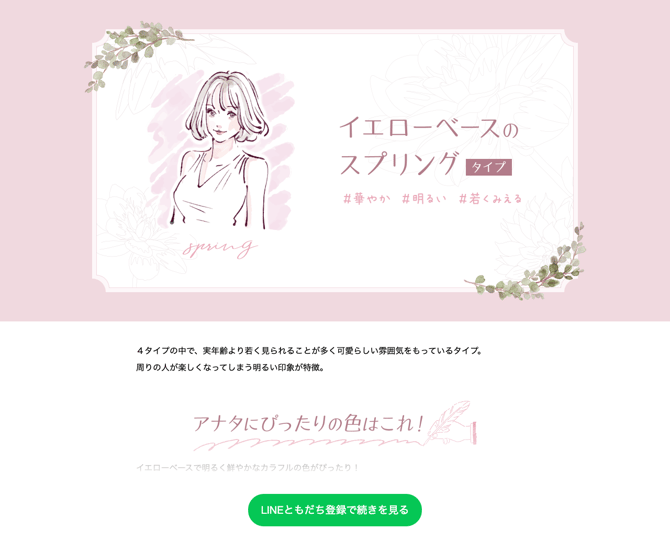

▍「LINE公式アカウント」や「LINE Developers」のアカウントを持っていない場合
- 「LINE公式アカウント」を作成
- 下記URLの「2.LINE公式アカウントを作る方法(3ステップ)」を完了させる。
https://www.linebiz.com/jp/column/technique/20190418-3/
- 下記URLの「2.LINE公式アカウントを作る方法(3ステップ)」を完了させる。
- 「LINE公式アカウント」にて「Messaging API」を有効にする。
- 参考URL:https://www.linebiz.com/jp/manual/OfficialAccountManager/account-settings_messaging_api/
- 「LINE Developers」のアカウントがまだ無い場合は、ここで登録画面が表示されるので、任意のメールアドレス、名前で登録を行う。
- 下記、「LINE公式アカウント」や「LINE Developers」のアカウントをお持ちの方 の手順へ進む。
▍「LINE公式アカウント」や「LINE Developers」のアカウントをお持ちの方
- 「LINE Developers」(https://developers.line.biz/ja/)にログイン
- [ コンソール ] をクリックし、「LINE Developers」の画面に進む。
- 「LINE Developers」の「プロバイダー」より、ヨミトルのLINEログイン用のチャネルを新規作成する。
- 利用するプロバイダーを選択
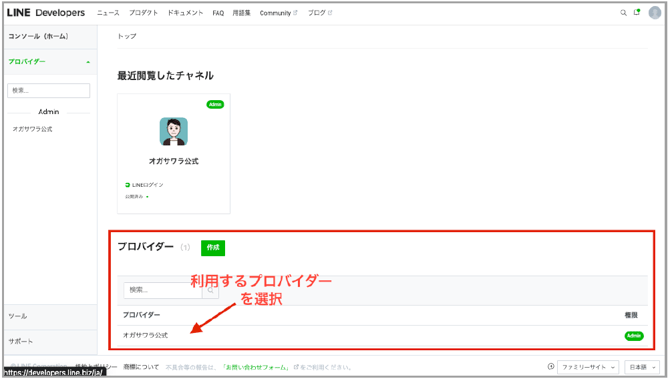
- 「チャネル設定」タブより、「新規チャネル作成」を選択。
- 「LINEログイン」を選択し、3の手順に沿って設定を行う。
- 利用するプロバイダーを選択
- 「LINE Developers」チャネル新規作成の手順
- チャネルの種類:「LINEログイン」のまま
- プロバイダー:前の工程で作成したプロバイダーが設定されているので、そのままにしておく。
- サービスを提供する地域:「日本」を選択。
- 「チャネルアイコン」「チャネル名」「チャネル説明」を任意の内容で入力。
※これら3項目は、ユーザーのLINEログイン時に、記載した内容が表示されます。 - アプリタイプ:「ウェブアプリ」
- その他は任意で入力
- 内容に同意を選択し「作成」をクリック。
- ヨミトルのLINEログイン用のチャネルを詳細設定する。
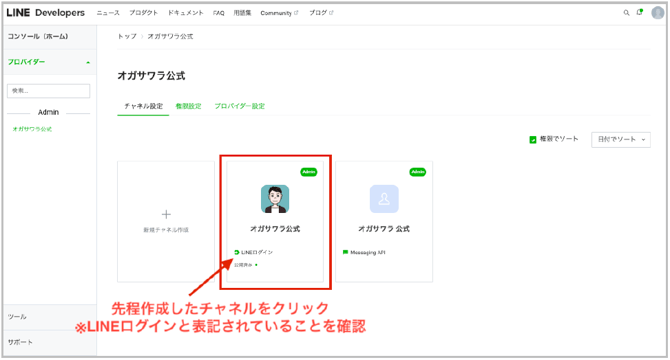
- 「LINE Developers」にて
「チャネル基本設定」タブの「リンクされたボット」へ。- 「編集」を選択
- プルダウンから紐づけたい公式アカウントを選択
- 「更新」を選択
- 「LINE Developers」にて「LINEログイン設定」タブの「コールバックURL」にコールバックURLを入力し、「更新」を選択。
- コールバックURLは、ヨミトル管理画面の「基本」タブ、「LINE連携」内に記載。
- ヨミトル管理画面の「LINE連携」内にて、「チャネルシークレット」を記載。
- チャネルシークレットは「LINE Developers」の「チャネル基本設定」タブの「チャネルシークレット」内に記載。
- 「LINE ID」を記載
- 「LINE Developers」の「チャネル基本設定」タブの「リンクされたボット」内に記載
- 「@081pifhm/SHIRO_test」→「081pifhm」のみヨミトルに入力
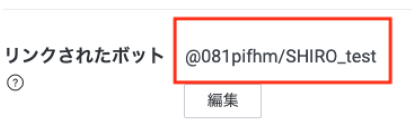
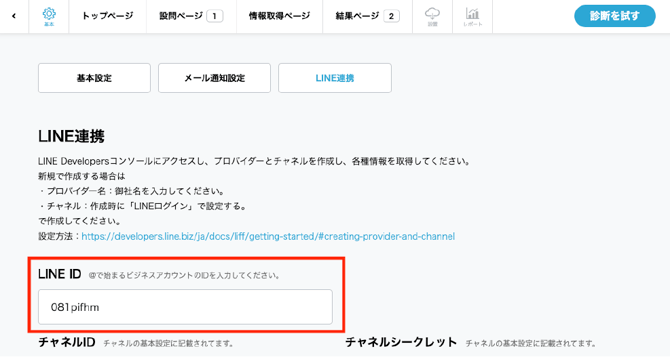
- 「チャネルID」を記載
- 「チャネルID」は「LINE Developers」の「チャネル基本設定」タブの「チャネルID」内に記載
- ヨミトル管理画面内すべて入力後「保存」をクリック。
- 「LINE Developers」にて
- 「LINE Developers」にてチャネルを「開発中」から「公開」に切り替える。